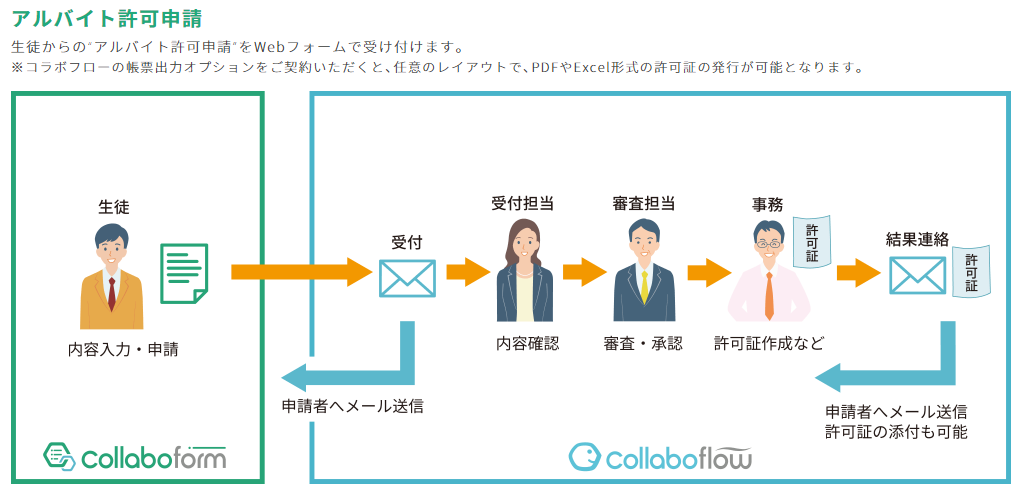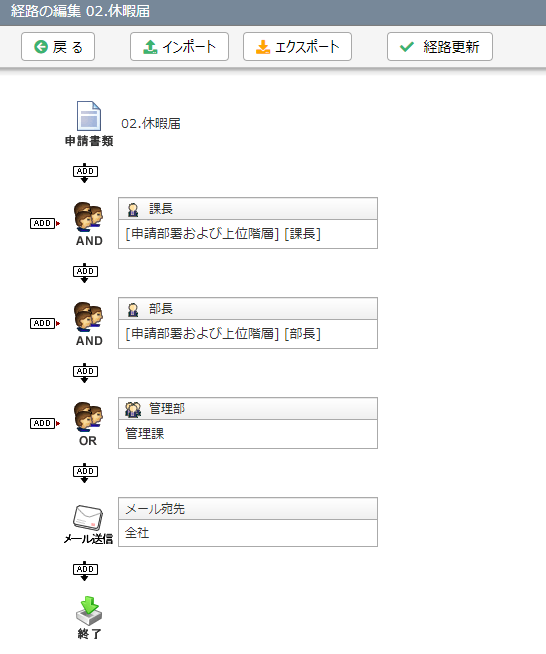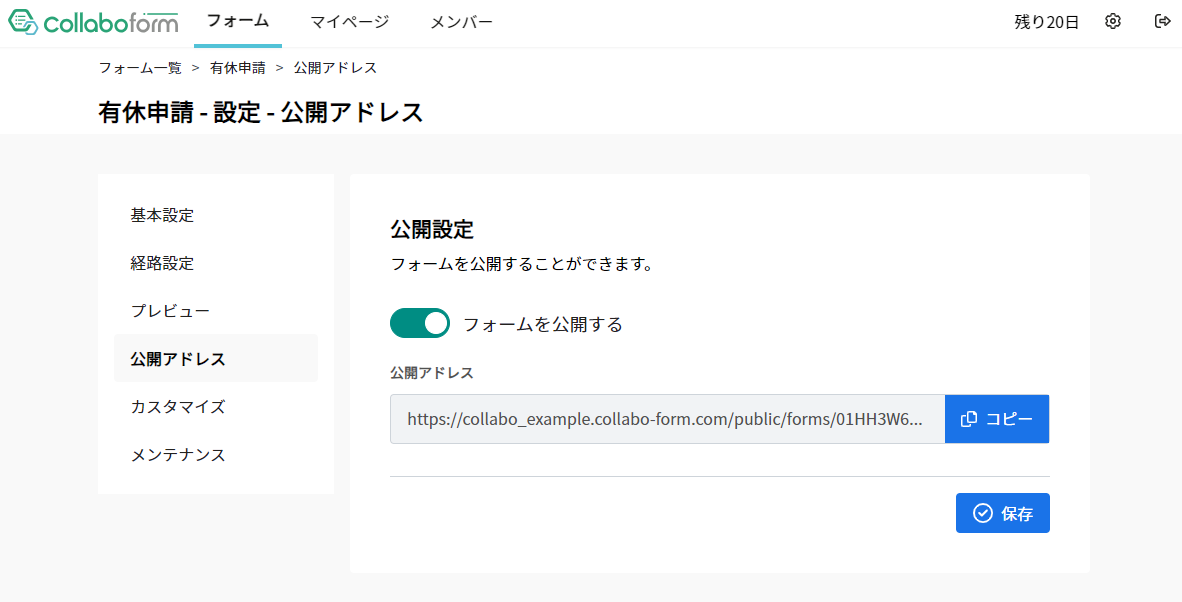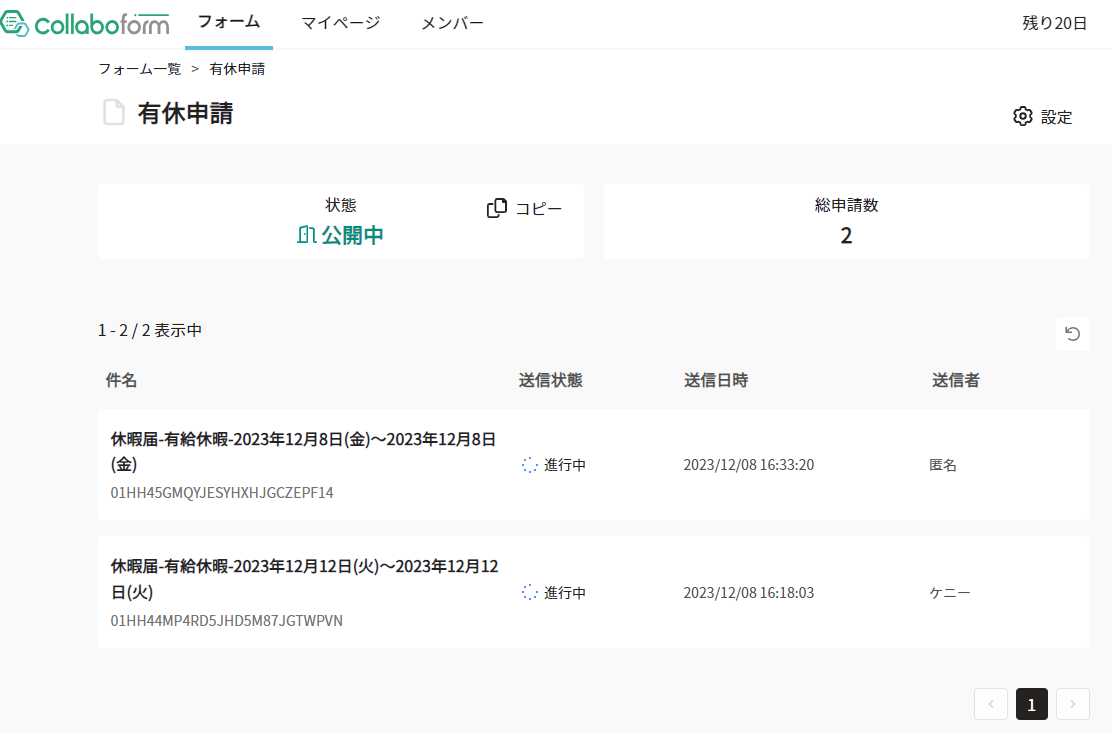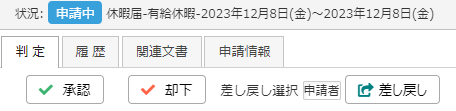コラボフロー Advent Calendar 2023 8日目の記事です!
コラボフローってなんぞや?って方はこちらのページをご参照ください!
8日目の本日は、今まで出てきていない内容を記事にしようと思います。
コラボフローと他のサービスを連携して利用する事で、
更に仕事の効率が上がったり、簡単に処理できたりできるのですが、
その一つが【コラボフォーム】との連携です。
祝! コラボフォームがバージョンアップしましたーー!!(参考記事)
12/1にリリースしたばかりのアツアツなリニューアルサービスとなります。
何ができるのか
コラボフローとコラボフォームの連携に関する細かな設定方法については以下参考記事を参照していただくとして、本記事ではコラボフローと連携してどういった事ができるのかに焦点を当てて、画面キャプチャを使いながら紹介してみようと思います。
参考記事:コラボフォームの利用を開始する
紹介例
例えば、一般の方から幅広く申請を受け付けるケース等に大きな効果がでます。
また、例として車業界では人の出入りが割と多い為(特に工場)、
コラボフローとコラボフォームを組み合わせる事で大きな効果がでると思います。
工場の某部署にて、正社員と契約社員(アルバイト)が混じっているとします。
雇用形態に関係なく有休は取得できますので、この辺をワークフローに落としんでみようと思います。
社員の申請業務であれば、コラボフローで完結するのですが、
契約社員やアルバイトの方はコラボフローのアカウントを持っていないケースが考えられます。
そういう時にこのコラボフォームは絶大な効果を発揮します。
コラボフロー
コラボフォーム
公開設定にしたら準備完了です。
コラボフローと連携設定した上で、休暇届のフォームを公開します。
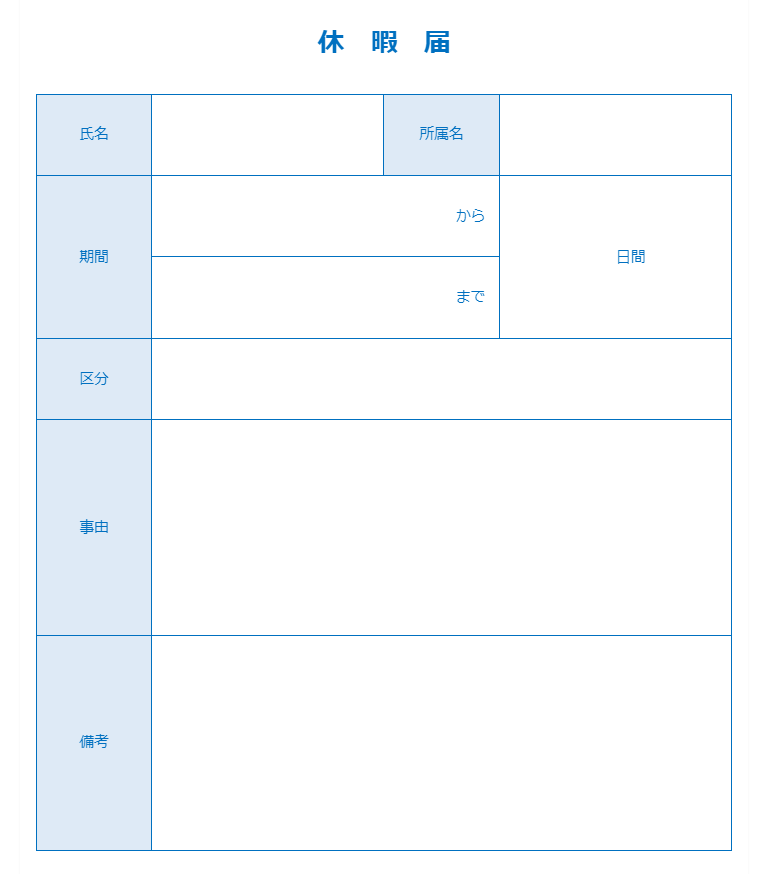
申請の流れ
パターン1:コラボフォームのマイページを持っているメンバー(社員)が申請
社員:ケニーさんが有休を申請します。
対象のコラボフォームにログインします。
対象のフォームを選択・内容を記載し、送信をします。
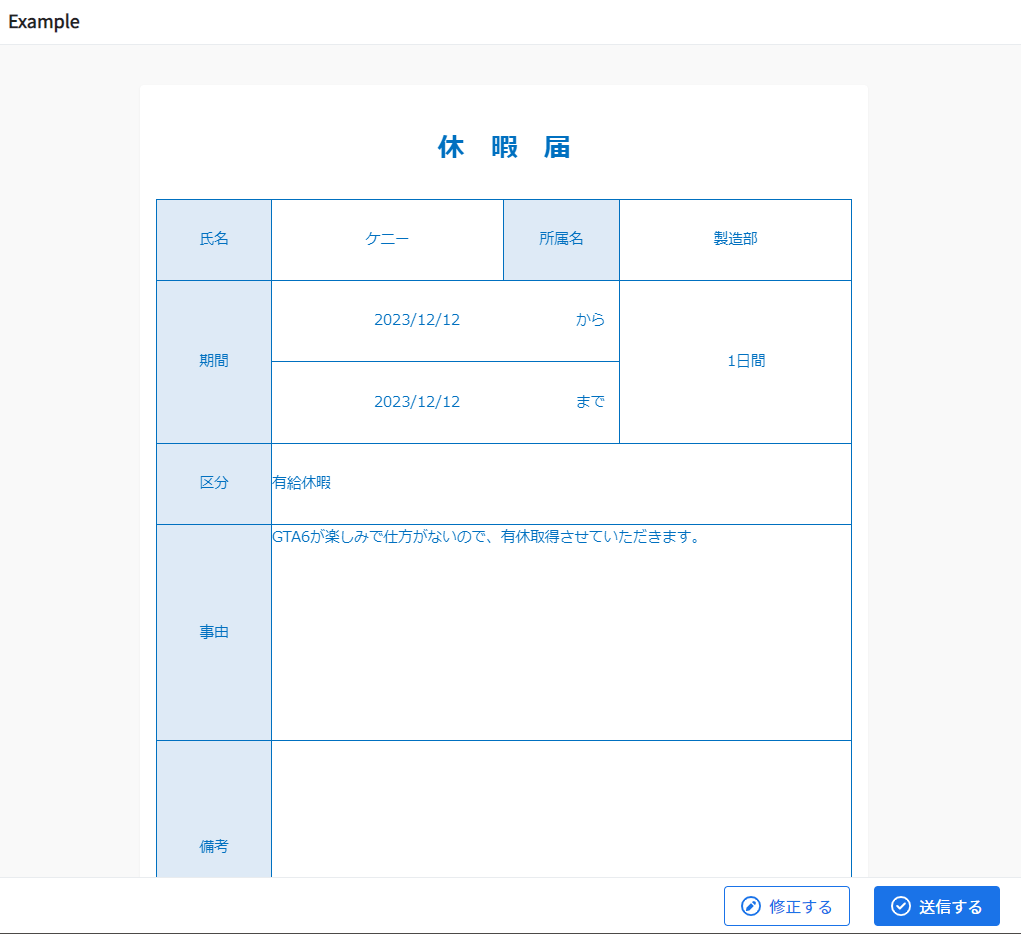
先日トレイラーが公開されましたが、オンラインゲームのGTA6が楽しみで仕方がないので休みたいようです。
申請をすると、コラボフォームのマイページにて送信履歴が確認できます。
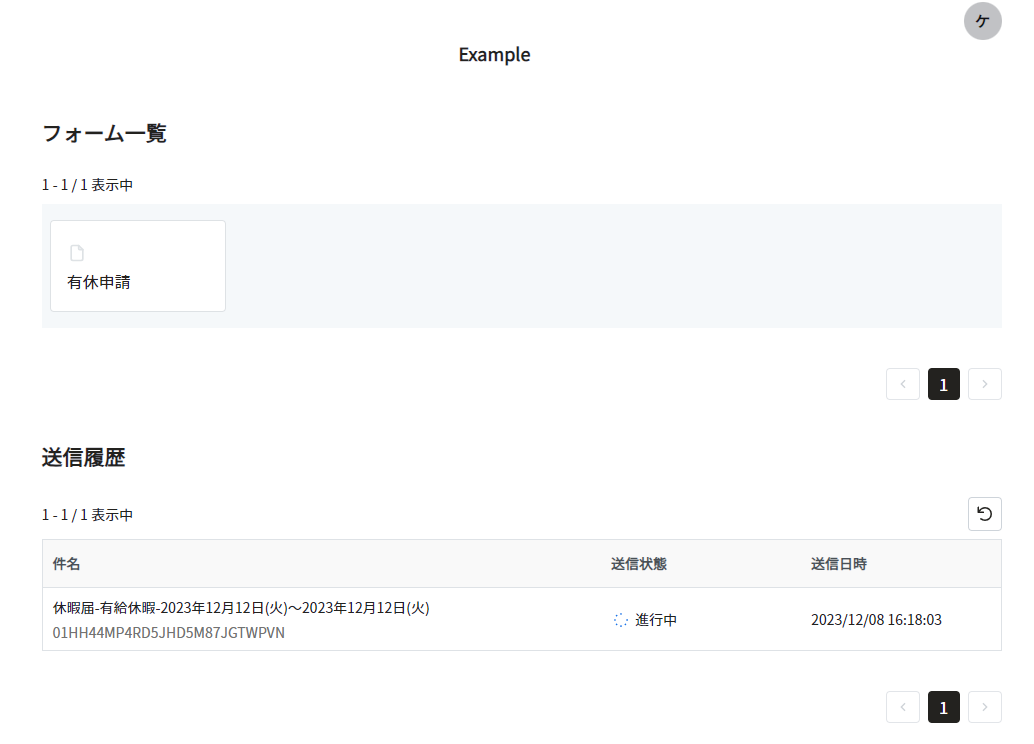
送信状態が進行中になっていますね。
コラボフロー側で決裁が終わると、この送信状態欄が更新されます。
パターン2:コラボフォームのマイページを持っていない社員が申請
アカウントは持っていないので、ログイン機能はございません。
その為、事前に休暇届申請用のURLを管理者から共有してもらっておく必要がございます。
※設定次第で、パスワードを入れないと開けない機能もございます。
コラボフォーム管理者の画面をみてみよう
パターン1と2にて有休申請が出されました。
コラボフォーム側の対象フォームの管理画面を見てみましょう。
上記のとおり、ケニーさんと匿名さんが申請している履歴が確認できます。
このとおり、アカウントを持っていない方でも匿名にて申請を受け付ける事ができます。
コラボフロー側をみてみましょう
コラボフォームと連携しているコラボフロー側をみてみましょう。
以下のとおり、コラボフォームで申請された書類がコラボフローにて申請中になっている事が確認できます。

コラボフォーム側でどう更新されるかみてみましょう
管理者画面
対象フォームの送信履歴画面を開いて、更新をクリックします。
そうすると、コラボフロー側の最新情報に更新されます。
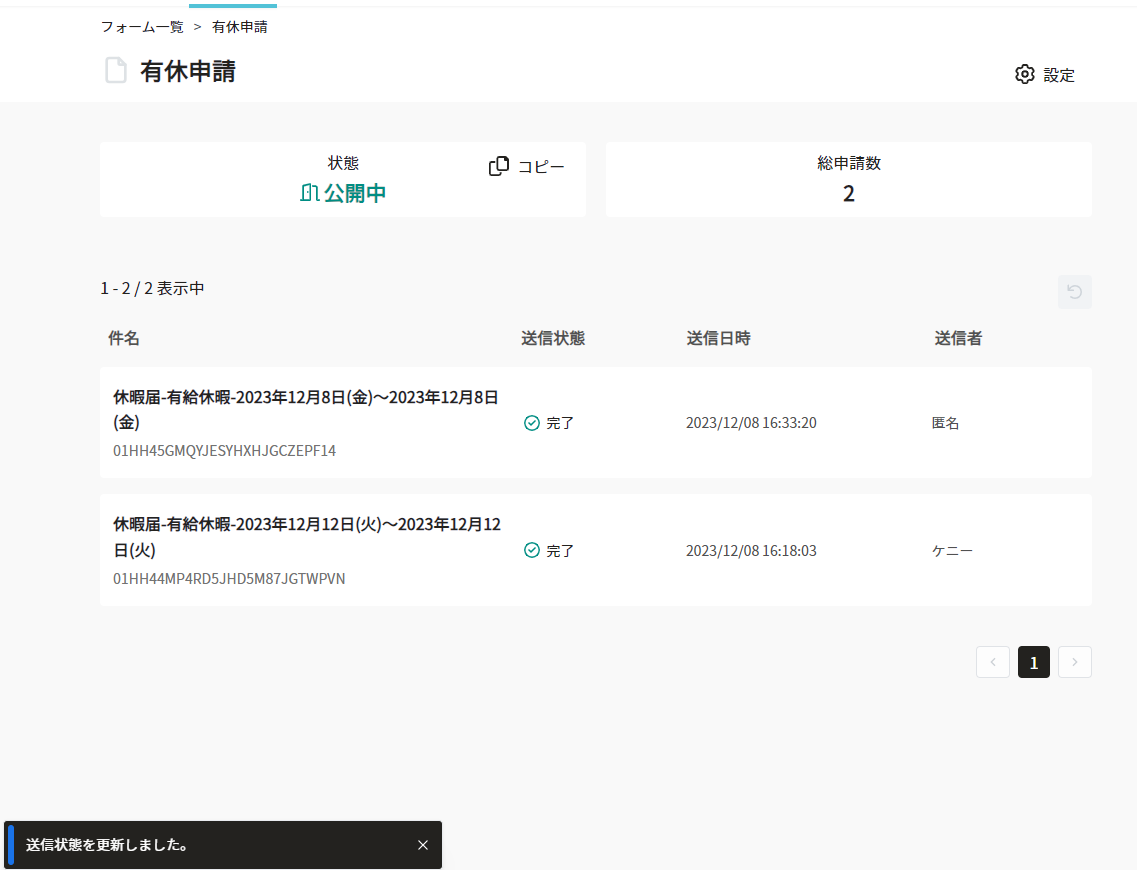
その為、送信状態が「完了」と表示される事になります。
パターン1のコラボフォームのマイページを持っている社員が確認
ログインをした後、送信履歴を更新すると送信状態が「完了」になっている事を確認できます。
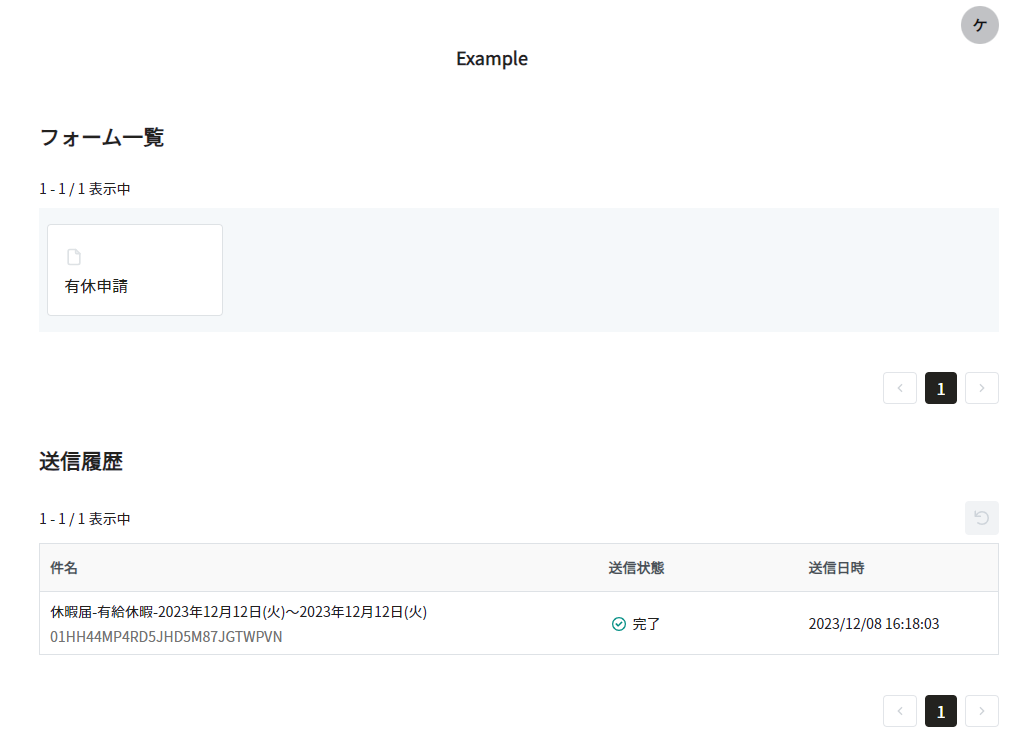
パターン2のコラボフォームのマイページを持っていない社員が確認
マイページを持っていない社員は履歴を追えない為、送信状態を確認する事はできません。
マイページが不要な場合、例えば、短期間働く方が多い職場であったり、一般の方から幅広く申請を受け付けるケースだとマイページが不要な場合も考えられると思います。
応用編
上記例では車業界にスポットをあてましたが、以下のようなケースで応用すると更に便利になるのではないかと思います。
例:工場勤務の短期従業員が何人も一気に入社する場合
- コラボフローにて入社する際に必要なフォームを設定
- コラボフローとコラボフォームを連携設定
- コラボフォームにてフォームを公開
- コラボフローとクラウドサイン or GMOサインと連携(他連携サービス)
上記設定をすると、
- コラボフォームの公開URLから新しく入る従業員が申請してもらう
- コラボフローで入社手続き
- コラボフローから自動連携でクラウドサイン・GMOサインの契約連携
- 各従業員に自動で契約手続きのメールが送信される
- 契約締結後、自動でコラボフローへ戻り、管理者がワークフローを完了させる
うーん、便利ですね。
まとめ
他サービスと連携する事で、更に業務効率化がはかれますね!
少しでもお役に立てれば嬉しいです!
以上です!